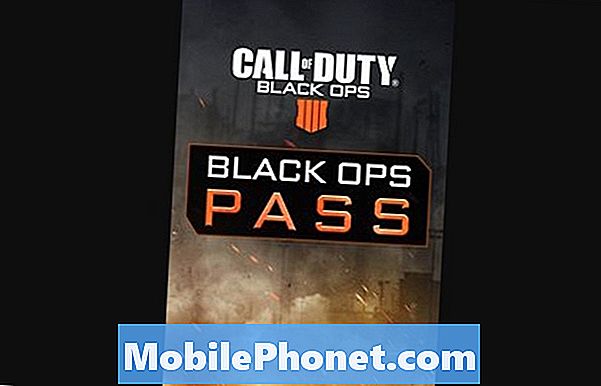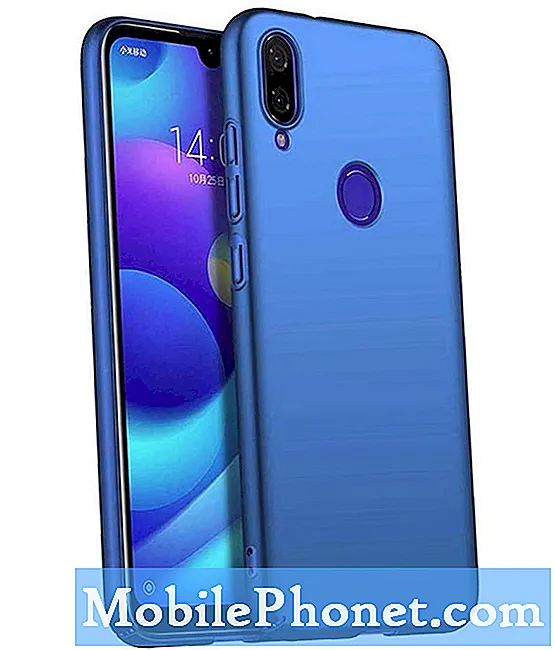
NộI Dung
Mặc dù là thiết bị tầm trung, nhưng Samsung Galaxy A10 thực sự có một số thông số kỹ thuật phần cứng ấn tượng và Samsung đã chứng minh rằng nó có thể thống trị các mức cao và thấp của thị trường Android. Nhưng cũng giống như bất kỳ điện thoại tuyệt vời nào, Galaxy A10 không có vấn đề và lỗi. Trên thực tế, một số độc giả của chúng tôi sở hữu thiết bị này đã báo cáo rằng thiết bị của họ không sạc được nữa. Một số người dùng thậm chí còn nghĩ rằng đó là sự cố phần cứng - điều này có thể đúng - nhưng cách tốt nhất để biết vấn đề thực sự là gì, là khắc phục sự cố thiết bị.
Vì vậy, trong bài đăng này, tôi sẽ hướng dẫn bạn cách khắc phục sự cố Samsung Galaxy A10 không sạc được vì một số lý do. Chúng tôi sẽ xem xét mọi khả năng và loại trừ từng khả năng một cho đến khi chúng tôi có thể xác định được vấn đề này là gì. Vì vậy, nếu bạn là một trong những chủ sở hữu của điện thoại này và hiện đang gặp sự cố tương tự, hãy tiếp tục đọc vì bài đăng này có thể giúp bạn theo cách này hay cách khác.
Trước bất kỳ điều gì khác, nếu bạn gặp các sự cố khác với thiết bị của mình, hãy thử duyệt qua trang khắc phục sự cố của chúng tôi vì chúng tôi đã giải quyết một số sự cố với thiết bị này. Kỳ lạ là chúng tôi đã xuất bản một bài đăng giải quyết các vấn đề tương tự. Hãy thử tìm các vấn đề có các triệu chứng tương tự với những gì bạn hiện có và thoải mái sử dụng các giải pháp mà chúng tôi đã đề xuất. Nếu chúng không phù hợp với bạn hoặc nếu bạn vẫn cần chúng tôi trợ giúp, hãy điền vào bảng câu hỏi của chúng tôi và nhấn gửi để liên hệ với chúng tôi.
Khắc phục sự cố Galaxy A10 không sạc
Trái với những gì nhiều người nghĩ, sự cố sạc có thể rất nhỏ miễn là điện thoại của bạn không có bất kỳ dấu hiệu hư hỏng vật lý và / hoặc chất lỏng nào. Không cần phải nói, bạn có thể tự mình khắc phục sự cố này mà không cần quay lại cửa hàng. Như đã nói, đây là những gì bạn cần làm…
Giải pháp đầu tiên: Buộc khởi động lại Galaxy A10 của bạn
Điều đầu tiên bạn phải làm nếu gặp phải sự cố này là thực hiện khởi động lại bắt buộc. Đây là cách tháo pin mô phỏng để giải quyết nhiều vấn đề liên quan đến chương trình cơ sở. Bạn cần thực hiện việc này trước tiên vì sự cố này có thể chỉ là kết quả của sự cố hoặc trục trặc phần sụn nhỏ. Không có tệp và dữ liệu nào của bạn sẽ bị xóa nếu bạn làm điều này, vì vậy bạn không cần phải lo lắng về chúng. Đây là cách nó được thực hiện:
- Nhấn và giữ nút Giảm âm lượng và chưa thả nó ra.
- Trong khi giữ nút âm lượng, hãy nhấn và giữ phím Nguồn.
- Nhấn giữ cả hai phím cùng nhau trong 15 giây hoặc cho đến khi logo Galaxy A10 hiển thị trên màn hình.
Khi điện thoại của bạn đã khởi động lại thành công, hãy thử kết nối điện thoại với bộ sạc và nếu điện thoại vẫn không sạc, hãy chuyển sang giải pháp tiếp theo.
CŨNG ĐỌC: Cách khắc phục sự cố Facebook liên tục xảy ra với Samsung Galaxy A10
Giải pháp thứ hai: Đảm bảo rằng đó không phải là vấn đề với bộ sạc và cáp
Nghe có vẻ như là một việc rất phức tạp để làm nhưng trên thực tế, không phải vậy. Trên thực tế, những gì bạn cần làm chỉ là nhìn vào cổng của bộ sạc để xem có loại rác, xơ vải hoặc mảnh vụn nào đó lơ lửng trong đó hay không. Sử dụng bàn chải chống tĩnh điện để làm sạch cổng hoặc bạn có thể sử dụng bàn chải đánh răng khô để loại bỏ bất cứ thứ gì không thuộc về. Nếu bạn nhìn thấy dấu vết của chất lỏng trong cổng, hãy chèn một mảnh giấy ăn nhỏ và để nó ở đó trong một hoặc hai phút.
Tiếp theo, hãy kiểm tra cáp xem có bị đứt hoặc có vật gì cản trở điện ở cả hai đầu hay không. Bất kỳ chất nào dính ở hai đầu đều phải được loại bỏ. Hoặc, nếu bạn có một cáp khác mà bạn có thể sử dụng, điều đó sẽ tốt hơn.
Vì vậy, về cơ bản, tất cả những gì bạn phải làm lúc này là kiểm tra xem bộ sạc và cáp có còn tốt hay không. Nếu đúng như vậy và Galaxy A10 của bạn vẫn không sạc, thì hãy thử giải pháp tiếp theo.
Giải pháp thứ ba: Kiểm tra cổng sạc của điện thoại
Tương tự như những gì bạn đã làm với bộ sạc và cáp, bạn phải kiểm tra cổng sạc của điện thoại để xem có cặn bẩn, xơ vải hoặc mảnh vụn cản trở điện hay không. Cũng sử dụng bàn chải chống tĩnh điện để làm sạch cổng và nếu bạn nghĩ rằng chất lỏng đã tìm thấy đường vào đó, hãy chèn một mảnh giấy ăn nhỏ, để điện thoại nằm thẳng trên bàn trong vài phút và sau đó thử sạc. lần nữa. Nếu Galaxy A10 của bạn vẫn không sạc sau tất cả những điều này, hãy chuyển sang giải pháp tiếp theo.
CŨNG ĐỌC: Cách khắc phục Samsung Galaxy A10 bị tắt nguồn và không phản hồi
Giải pháp thứ tư: Sử dụng nguồn điện khác
Bây giờ chúng ta cần loại trừ khả năng sự cố là do bộ đổi nguồn. Mặc dù chúng tôi đã kiểm tra tình trạng của thiết bị ở bước trước, nhưng chúng tôi bắt buộc phải biết liệu nó có còn hoạt động hay không. Vì vậy, hãy thử kết nối điện thoại của bạn với máy tính, máy tính xách tay, pin dự phòng hoặc một bộ chuyển đổi khác. Nếu máy tính phát hiện thiết bị hoặc sạc bằng nguồn điện khác, thì lúc này rõ ràng sự cố là ở bộ đổi nguồn ban đầu. Giải pháp tốt nhất là mua bộ sạc mới cho nó, tốt nhất là bộ sạc gốc hoặc chỉ sử dụng bộ chuyển đổi của bên thứ ba tạo ra cùng dòng điện hoặc điện áp.
Mặt khác, nếu điện thoại không được máy tính phát hiện hoặc vẫn không sạc khi kết nối với bộ điều hợp khác, thì hãy chuyển sang giải pháp tiếp theo.
Giải pháp thứ năm: Nhận sửa chữa điện thoại
Lúc này, điều tốt nhất bạn có thể làm là mang điện thoại trở lại cửa hàng Samsung nơi bạn mua hoặc cửa hàng gần nhà để kỹ thuật viên khắc phục sự cố cho bạn. Có thể một trong các bộ phận sạc bên trong bị hỏng. Và nếu có thể, trước khi thực sự mang điện thoại đến cửa hàng và giao cho kỹ thuật, tốt nhất bạn nên đặt lại điện thoại để xóa sạch thông tin cá nhân của mình. Vì vậy, trước tiên hãy sao lưu dữ liệu của bạn, xóa tài khoản Google của bạn và sau đó làm theo các bước sau để đặt lại điện thoại của bạn đúng cách:
- Tắt thiết bị.
- Nhấn và giữ Tăng âm lượng chìa khóa và Bixby , sau đó nhấn và giữ phím Quyền lực Chìa khóa.
- Khi logo Galaxy A10 hiển thị, hãy nhả cả ba phím.
- Galaxy A10 của bạn sẽ tiếp tục khởi động vào Chế độ khôi phục. Khi bạn nhìn thấy màn hình màu đen với các dòng chữ màu xanh lam và màu vàng, hãy chuyển sang bước tiếp theo.
- Nhấn nút Giảm âm lượng phím nhiều lần để đánh dấu "xóa sạch dữ liệu / khôi phục cài đặt gốc".
- nhấn Quyền lực để chọn.
- Nhấn nút Giảm âm lượng cho đến khi "Có" được tô sáng.
- nhấn Quyền lực để chọn và bắt đầu thiết lập lại chính.
- Khi quá trình thiết lập lại chính hoàn tất, "Hệ thống khởi động lại ngay bây giờ" được đánh dấu.
- Nhấn nút Phím nguồn để khởi động lại thiết bị.
Sau khi bạn đã đặt lại thành công điện thoại, hãy thử xem lần này có hoạt động không. Mục đích của việc đặt lại này không chỉ là xóa thông tin cá nhân của bạn khỏi thiết bị mà còn để loại trừ khả năng đó chỉ là sự cố với chương trình cơ sở. Nếu Galaxy A10 của bạn vẫn không sạc sau thời gian này, thì đã đến lúc mang chuyến đi đó đến cửa hàng.
CŨNG ĐỌC: Cách khắc phục sự cố nhấp nháy màn hình Samsung Galaxy A10
Tôi hy vọng rằng chúng tôi có thể giúp bạn khắc phục lỗi Galaxy A10 không sạc được. Chúng tôi sẽ đánh giá cao nếu bạn đã giúp chúng tôi quảng bá rộng rãi, vì vậy hãy chia sẻ bài đăng này nếu bạn thấy hữu ích. Cảm ơn bạn rất nhiều vì đã đọc!
Kết nối với chúng tôi
Chúng tôi luôn cởi mở với các vấn đề, câu hỏi và đề xuất của bạn, vì vậy hãy liên hệ với chúng tôi bằng cách điền vào biểu mẫu này. Đây là một dịch vụ miễn phí mà chúng tôi cung cấp và chúng tôi sẽ không tính phí bạn một xu cho nó. Nhưng xin lưu ý rằng chúng tôi nhận được hàng trăm email mỗi ngày và chúng tôi không thể trả lời từng email một. Nhưng hãy yên tâm, chúng tôi đã đọc mọi tin nhắn mà chúng tôi nhận được. Đối với những người mà chúng tôi đã giúp đỡ, vui lòng quảng bá bằng cách chia sẻ bài đăng của chúng tôi cho bạn bè của bạn hoặc chỉ cần thích trang Facebook của chúng tôi hoặc theo dõi chúng tôi trên Twitter. Bạn cũng có thể truy cập kênh Youtube của chúng tôi vì chúng tôi xuất bản các video hữu ích mỗi tuần.